电子手账自给自足之我是PPT大师
On This Page
怎么有人好意思把做ppt的经验文章打上技术标签的?——正是在下!
软硬件配置
我用 ipad mini 做手账,这个设备尺寸和 A5 的笔记本很接近,苹果笔写字非常舒适便捷。再加上我是个很懒的人,以前买的手账本一年下来恐怕只有十几二十页写了字,如果是电子手账,就不会浪费纸,更适合我。
笔记软件我用的是 goodnotes, 当时五十块钱买断的,现在好像要搞订阅制,于是没有更新,但是也还能用。还在上课的朋友们应该很熟悉 goodnotes, 记笔记功能一流,用不上很高级的功能的话,基础的写写画画也非常顺滑好用。但是我不在上课了,就拿来做手账。
Goodnotes 核心功能就是导入一个 pdf 文档,然后在这个文档上做笔记,就像我们平时在课本上写笔记一样。那么如果导入一个空白页,就是一个全新的白页笔记本了。那么只要把手账内页做成 pdf, 再导入 goodnotes, 就可以写手账了!
也可以买现成的
在 goodnotes 内购商城里就有一些电子手账可以买,在淘宝和 etsy 上也有别人做好的电子手账可以买,如果你懒得费工夫,而且又能找到符合需求的现成模板,那就花钱买下这个 pdf 吧!好了!现在您可以去快乐做手账,离开本文。
问题出在了我永远找不到符合需求的手账内页。
我中学的时候开始知道手账这回事儿,那时候叫日程本。我作为一个中学生当然也没什么日程,但是我觉得有这个本儿很好,显得我日理万机。那么我想要用它记录每周的 todo, 每天的作业,周末看动画片看到第几集,电视剧在哪天会更新,生理期在几号(真是好习惯!) etc. 我从小就是这样先有需求,再去到处找产品来满足我的 checklist。 但是在网购前的时代,并不那么容易按图索骥,所以中学时代的我就曾试图用 word 给自己排手账内页,然后打印出来自己装订成册。当然这事儿和我无数其他兴趣爱好一样,半途而废了。
但是我现在知道了!应该用ppt做!而且现在有电子手账了,不需要打印装订!只能说是十几年过去了,科技水平和我 late 20s 的技术水平,终于可以满足中学的我。当然我对手账内页的需求已经迭代了几个版本,这个我们后面详细讨论。
纯ppt技术路线
说好ppt, 就是只有ppt, 不需要动用任何魔法,也不需要全网搜索素材库。实现效果是比较简洁的,因为确实也没有魔法。如果你有喜欢的素材,那就按你喜欢的方法来用好了!
首先新建一个ppt, 然后把页面大小设置成屏幕大小,ipad mini 是 6.9 x 4.6 inch, 这里可能有个小问题,那就是 goodnotes 编辑页面有一个顶部菜单栏,如果页面尺寸是全屏大小,那么写的时候就会长一点儿,在全屏浏览的时候才是正好尺寸。我不是非常介意,但确实有点小麻烦。
接下来有用的功能是ppt视图里的 slide master view, 在这里编辑的页面会被保存成一个 layout, 然后可以在ppt里重复使用。每个layout就是一个内页,需要几种 layout 完全根据自己的内页需求来定。
基础的小图标在ppt里也有自带,可以在插入菜单里找到图标,然后搜索关键词。作为简单的标识和小装饰都很够用。
最后把做好的ppt导出成pdf, 再导入goodnotes, 就可以用了!
看看之前做的手账
日程本
好!那就看看我之前做过的日程本吧:
这是2022年的。我喜欢一周一页的,然后我需要一个年度日历总览,还需要一页每个月的总目标,最后就是每月账单情况,我会大致记录一下。除了这些,我还有几页没画格子的空白页,可以用来写目录和放贴纸。因为goodnotes可以选区剪贴,使用起来就等于是贴贴纸!
年度日历可以在网上下载,比如说这里 win calendar 就有excel版的日历可以直接下载,然后可以很方便地从 excel 粘贴到 ppt (也不是很方便,垃圾office套装就是这样的)。
然后我想要在周视图、月视图、和年视图之间跳转,那么只要做超链接按钮就好了。图里的蓝色阴影方块就是按钮,具体做法就是先画一个方块儿,然后右击设置超链接,链接到本文件的某页,然后选择相应的哪个月或者哪一周,全都做完之后把这个方块儿设置成没有颜色的,就不会影响外观了!pdf 格式会保存超链接,因此这些按钮在 goodnotes 里完全可以用,但是要切换到浏览模式,在编辑模式里 goodnotes 是不会触发超链接的。需要注意的是添加了几百个超链接的文档会比较大,在 goodnotes 里响应也不是很快,请您酌情添加!
2022的周计划我用的是 rolling weekly 的方法,这是之前做 bullet journal 的时候学到的办法,简单来说就是在页面一侧写上要做的事情,然后在另一侧安排给哪一天来做。有的事情可能要做好几天,有的事情可能推迟了,都可以用符号来记录。这样排布的另一个好处是可以把要做的事情和安排时间分开,这样我可以先把所有要做的事情都写上,然后再安排哪一天做哪些事情。
这个方法我是从这里学来的:
在月视图里,我想尝试OKR的方法,也就是objectives and key results, 但是并不太适合我,因为反正要写月报,比这样一条条列出来更详细也更容易看明白。
2023年我想用一个时间轴视图,因为之前用到了国誉的时间轴活页,觉得能记录每一块时间做了什么也很有帮助,于是做了个横板的,简单粗暴地用表格来画时间轴:
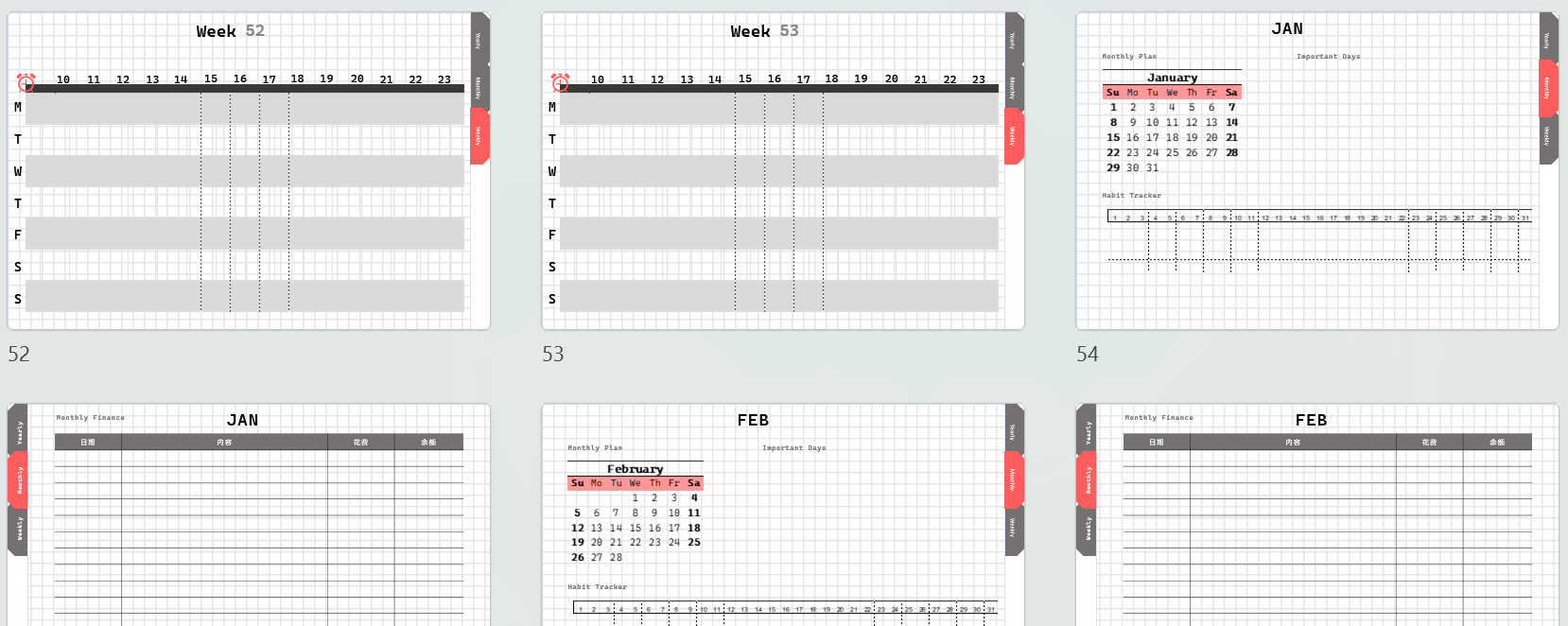
然后我看到别人用的 habit tracker 也很不错,所以也抄上!
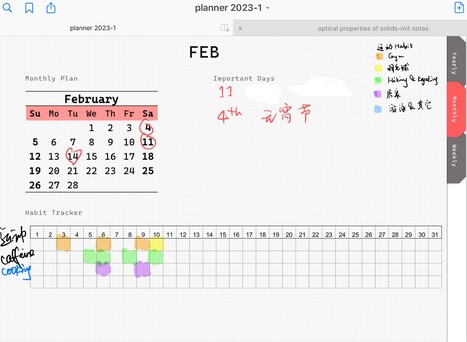
看到这里应该已经很明显了,我想要的就是随意缝合到处抄来的有用功能,以达到一整本手账都是我想要的功能,而不是买一些需要我削足适履或者买椟还珠的产品。
兴趣类手账
除了日程本,我还用 goodnotes 做一些做来开心的手账。这种手账的pdf做起来更简单,因为不需要跟日期对应,也不需要超链接,只要几个layout,然后在 goodnotes 里可以无限添加当前页面。
比如说我有一个 hiking journal, 直接用的软件里免费的本子模板,然后把照片乱贴一气:
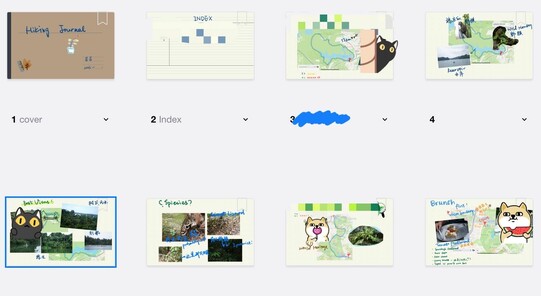
我还喜欢买精品咖啡,所以最近又想写个手账来记录一下喝过的咖啡豆。咖啡手账这回事儿是我从小红书上抄来的(但是小红书在手机上这个分享链接比较难找所以先不贴source了),抄下了我想要的几个功能:
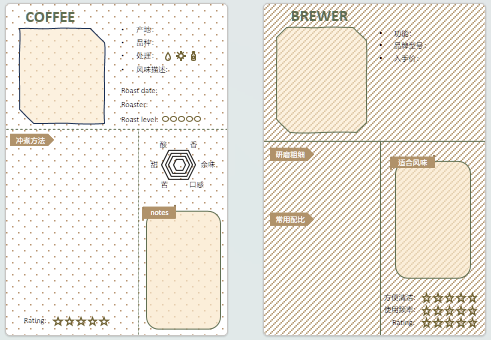
我之前就是把每次买的咖啡拍个照,没有记下更多信息,所以我想在这个手账上贴上照片,记录下产地、处理方法、烘焙商,这个六边形评分系统也是抄的,就是画一个六边形,然后放大缩小一些,把它们都排起来,就好了!
这本 journal 我还想用来记一些饮料菜谱,所以又自己添加了这样简单的菜谱视图:
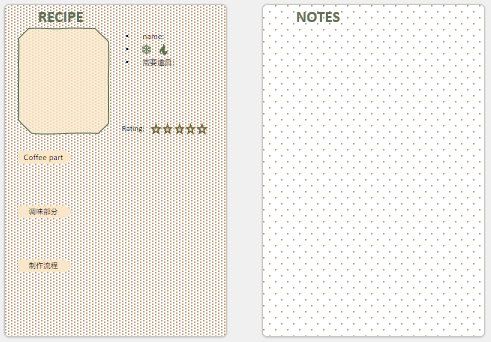
怎么做好看呢?
好看不好看这事儿全凭个人审美爱好,跟工具关系不大,你可不能怪ppt做不到。或者说是,这个水平的活儿,还远不到需要拼软件的程度。那么就分享几点我的小经验:
配色
第一要义当然就是这个本子的颜色。我的做法一般是首先选中一个主要颜色,然后有一个次要颜色,最后找其他搭配的颜色。主要颜色可以是最大面积使用的颜色,也可以是最显眼的颜色,然后次要颜色就是辅助,颜色理论上来讲,这两个颜色在颜色轮上可以是相近的,也可以是相对的,如果是相对的那就把饱和度降一降,不然红配绿辣眼睛。
担心自己配不好怎么办呢?当然是找地方抄!随手推荐一个网站:colorhunt 您看着喜欢的来,把hex code 抄进ppt就行了。
一个本子里需要用到颜色的地方主要有背景、分隔线、字、和标签,那么三四种颜色也就够了。
字体
字体当然也是按照自己喜欢的来就行了。我喜欢简洁的无衬线体,系统自带的随便用用就是了。只是要注意挑准两个(最多三个)字体来回用,再多就会显得杂乱。而且在什么功能上用哪个字体和颜色也应该是一致的,让你的选择保持一个相应的逻辑。
虽然没有魔法但是也可以耍杂技
本子封面我还是会多加一点点装饰的,但是真的只有一点点:
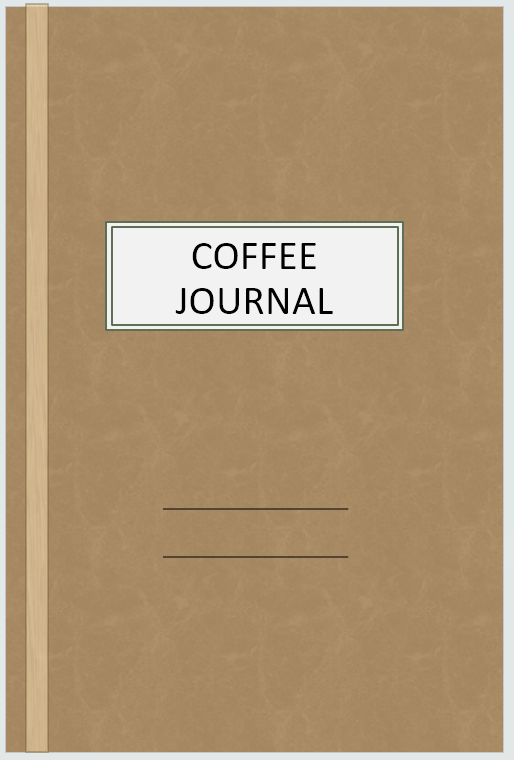
这也全都是用ppt做的。
我喜欢拟物的风格,所以封面也都是这个风格,用的就是ppt自带的纹理填充。在图形填充里有一个选项是纹理填充,然后有几个纹理可以选。选上了之后是不是扯得特别开,显得像素很低特别丑?请勾选上 tile picture as texture, 这个中文叫啥我不知道,反正就是勾上之后这个纹理就会重复出现,像瓷砖一样铺满,像素也就看起来比较高。
那你可能又要问,这个纹理的颜色乱七八糟的,和我想要的根本不一样啊?——答案就是把这个纹理作为第二个图层。也就是先给你的背景填上纯色,然后画一个一模一样大的长方形盖住,把这个长方形设成纹理填充,然后把透明度调到90%左右,可以左右试一下,看看怎样好看。
在2022 planner的这个封面上,我想要这个松紧绑带的效果,实际上就是又画了一个长条,填上白色,然后添加阴影效果,看起来就像是绑在本子上了。两端的阴影也很简单,那就是给这个长条选择渐变填充,然后也左右试试渐变效果。
这本咖啡手账我想做成经典的棕色封皮笔记本的样子,所以就是做成这样了,牛皮纸纹理,title像是白色贴纸,边框是和内页一样的墨绿色。
收工!
祝大家做手账开心!!